AHCI Mode là gì? Bật AHCI trong BIOS như thế nào?
AHCI, IDE, RAID là 3 chế độ có thể được dùng để xác định phương thức giao tiếp của ổ cứng mà bạn lắp đặt vào trong hệ thống của máy tính. Cụ thể thì mỗi chế độ hoạt động như sau:
- AHCI: Đây là chế độ mà hệ thống có thể tận dụng toàn bộ sức mạnh xử lí của cổng giao tiếp SATA trên ổ cứng bằng công nghệ Native Command Queuing. Nhờ công nghệ này nên các phân vùng trên ổ đĩa SATA sẽ xác định được thứ tự ưu tiên để xử lí dữ liệu nhanh hơn. Khi chế độ AHCI được kích hoạt, tốc độ truy cập dữ liệu sẽ được tăng lên. AHCI chỉ chạy được trên Windows 7 trở đi.
- IDE: Chế độ này có thể tương thích với các thiết bị đời cũ. Cổng SATA sẽ giống với ATA hoặc PATA tiền nhiệm.

Cáp SATA và cáp IDE
- RAID: Chế độ RAID sẽ ảo hóa nhiều ổ cứng riêng lẻ thành một cụm.
Nội Dung
Những điểm cần lưu ý khi chọn chế độ phù hợp cho ổ cứng
- Nếu bạn chọn AHCI hoặc SATA, các chức năng của RAID sẽ không thể sử dụng được.
- Nếu bạn chọn RAID, bộ điều khiển SATA sẽ kích hoạt cả RAID và AHCI cùng hoạt động.
- Nếu bạn chọn IDE, bộ điều khiển SATA sẽ tắt RAID và AHCI nên bạn không thể sử dụng RAID.
Kiểm tra chế độ AHCI trong máy như thế nào?
Nếu muốn kiểm tra hệ thống của mình đang hoạt động ở chế độ nào, bạn hãy bật Start menu lên và truy cập vào Device Manager rồi tìm đếm mục IDE ATA/ATAPI controllers. Tại đây bạn sẽ thấy thông tin cụ thể về chế độ đang được sử dụng.

Ngoài ra, bạn có thể truy cập vào BIOS để kiểm tra thông tin. Thường thì thông tin bạn cần tìm sẽ nằm ở mục Storage -> Storage Options.
Câu hỏi thường gặp
⚙️ Khi nào nên bật chế độ AHCI?
Khi muốn nâng cao tốc độ ổ cứng thì bạn nên bật chế độ AHCI vì tốc độ truyền tải dữ liệu của chế độ AHCI có thể lên tới 3 Gbps.
⚙️ Làm thế nào để cập nhật chế độ AHCI?
Xem thêm : Làm thế nào để sửa lỗi WordPress syntax error
Click chuột phải vào menu Start và chọn Device Manager từ bản danh sách. Sau đó chọn mục IDEATA/ATAPIController. Click vào Standard SATA AHCI Controller và chọn Update Driver. Hoặc cũng có thể chọn Search automatically for updated driver software để hệ thống tự update driver cho bạn.
Bước 1: Mở màn hình Registry Editor
Mở hộp thoại Run bằng tổ hợp phím Windows + R và gõ tìm kiếm Regedit -> kích chọn OK để mở màn hình Registry Editor.
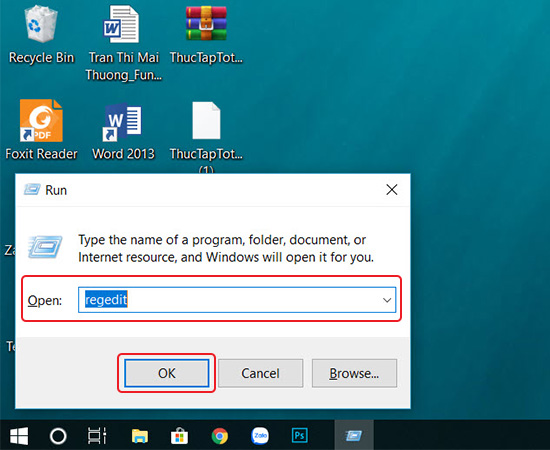
Bước 2: Nhập Value data
Xuất hiện thông báo thì bạn chọn Yes. Trong giao diện mới, tại menu bên trái bạn hãy mở theo đường dẫn HKEY_LOCAL_MACHINESYSTEMCurrentControlSetServicesiaStorV. Sau đó nhấn chuột trái hai lần vào Start và tại mục Value data bạn nhập là 0 và nhấn OK.
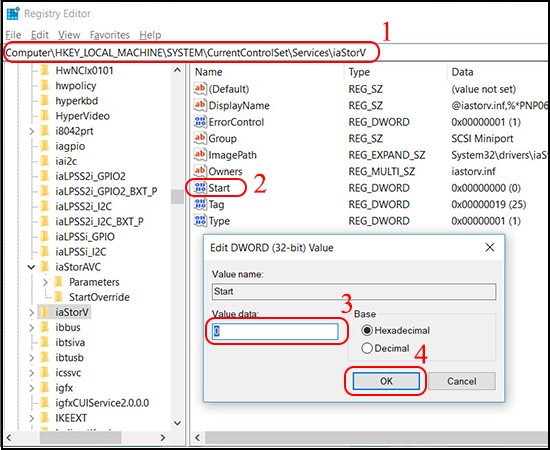
Bước 3: Tiếp tục nhập Value data
Tương tự, các bạn hãy mở menu bên trái theo đường dẫn HKEY_LOCAL_MACHINESYSTEMCurrentControlSetServicesstorahci. Sau đó nhấn chuột trái hai lần vào Start. Và tại mục Value data bạn nhập là 0 và nhấn OK.
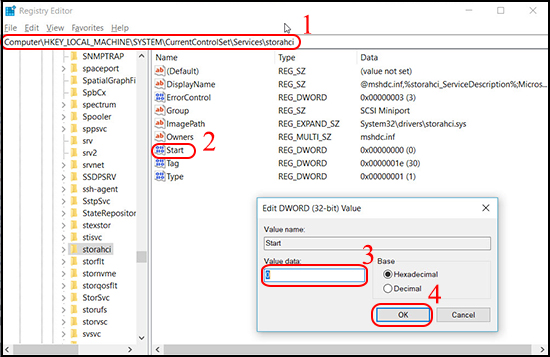
Bước 4: Tiếp tục nhập Value data và đóng Registry Editor.
Xem thêm : Jacuzzi là gì? Những điều cần biết về Jacuzzi trong khách sạn
Mở menu bên trái theo đường dẫn HKEY_LOCAL_MACHINESYSTEMCurrentControlSetServicesstorahciStartOverride và nhấn chuột trái hai lần vào 0. Tại giao diện mới, mục Value data bạn nhập là 0 và nhấn OK.
Sau khi thực hiện xong, bạn hãy đóng Registry Editor.
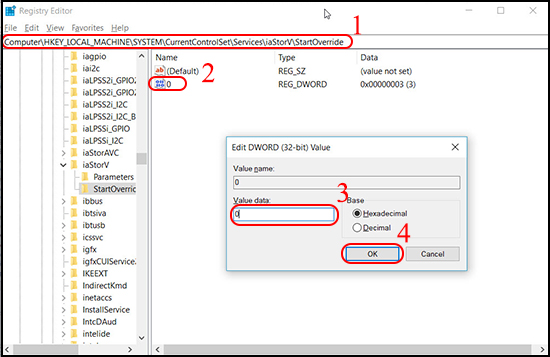
Bước 5: Khởi động lại máy và vào BIOS để bật AHCI Mode
Khởi động lại máy và vào BIOS để bật chế độ AHCI. (Tùy từng dòng máy mà có cách vào BIOS khác nhau).
Bạn hãy kiểm tra xem tại dòng SATA Operation tại tab Advance đang ở chế độ nào, nếu là AHCI thì bạn đã thực hiện xong thao tác chuyển đổi từ IDE sang AHCI.
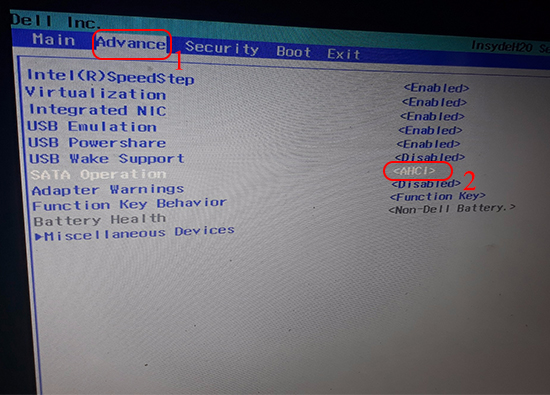
Bước 6: Bật AHCI Mode
Kiểm tra xem nếu vẫn là IDE, bạn hãy chuyển làm thêm thao tác chuyển từ chế IDE sang AHCI.
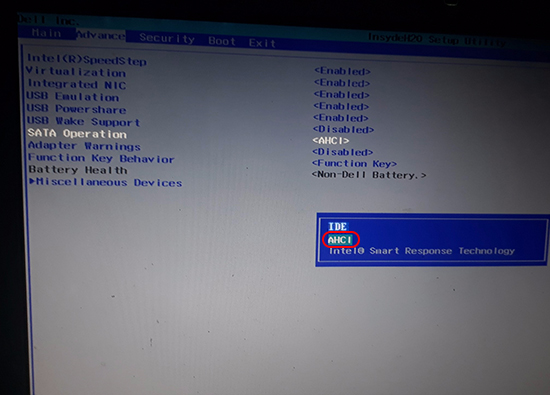
Nguồn: https://25giay.vn
Danh mục: Hỏi Đáp


